彩打怎么设置打印黑白 打印机彩色打印功能如何设置为黑白打印
更新时间:2023-12-20 15:15:02作者:zsbaocheng
现打印机成为我们生活中必不可少的一部分,无论是在学校、办公室还是家庭,打印机都被广泛应用。有时我们可能只需要打印黑白文档,却不知道如何设置打印机的彩色打印功能为黑白打印。在这篇文章中我们将探讨彩打怎么设置打印黑白的方法,帮助大家解决这个问题。无论您是初次使用打印机,还是想要了解更多关于打印设置的知识,本文都将为您提供一些有用的建议和技巧。让我们一起来探索如何将打印机的彩色打印功能设置为黑白打印吧!
操作方法:
1.电脑点击左下角的开始键,再点击“设备和打印机”。
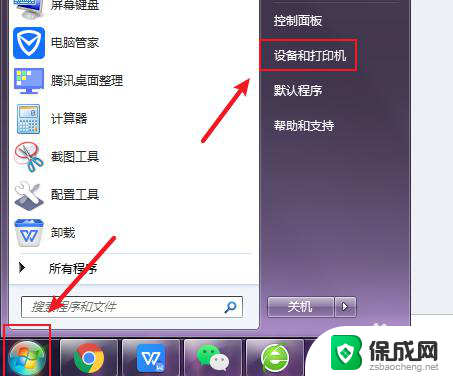
2.选择一个打印机,鼠标右击,点击打印机。
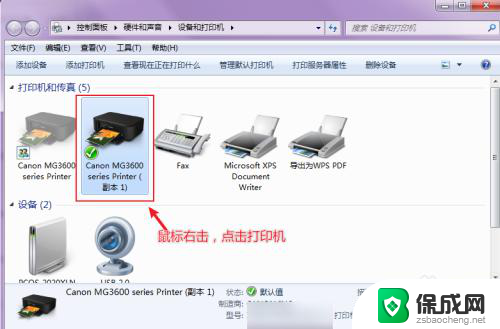
3.出现选项,点击“打印首选项”。
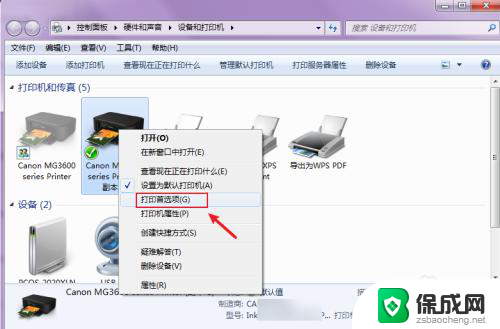
4.在打印首选项窗口,可以看到现在打印机是彩色打印。点击“灰度打印”。
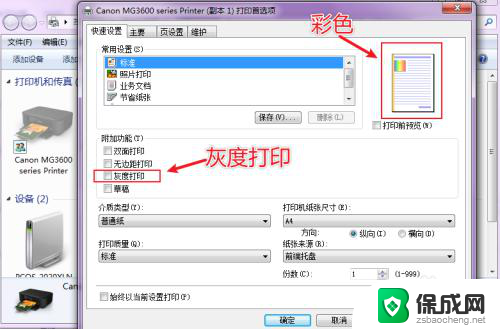
5.灰度打印就是单色打印,再点击“确定”就可以让打印机变成黑白打印了。
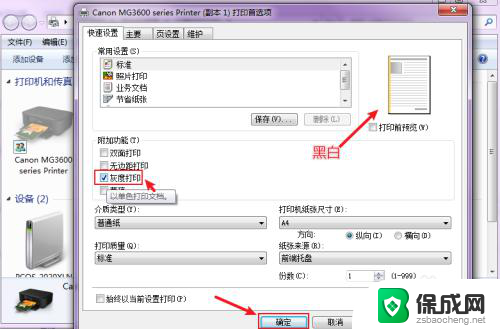
以上是设置彩打以打印黑白的所有内容,如果遇到这种情况,你可以按照以上操作进行解决,非常简单快速,一步到位。
彩打怎么设置打印黑白 打印机彩色打印功能如何设置为黑白打印相关教程
-
 打印机只能打印彩色字打不出黑色字 打印机打印出来的文件没有黑色字体是怎么回事
打印机只能打印彩色字打不出黑色字 打印机打印出来的文件没有黑色字体是怎么回事2023-12-29
-
 彩色打印机如何加墨水 HP打印机如何加墨水步骤图
彩色打印机如何加墨水 HP打印机如何加墨水步骤图2024-02-01
-
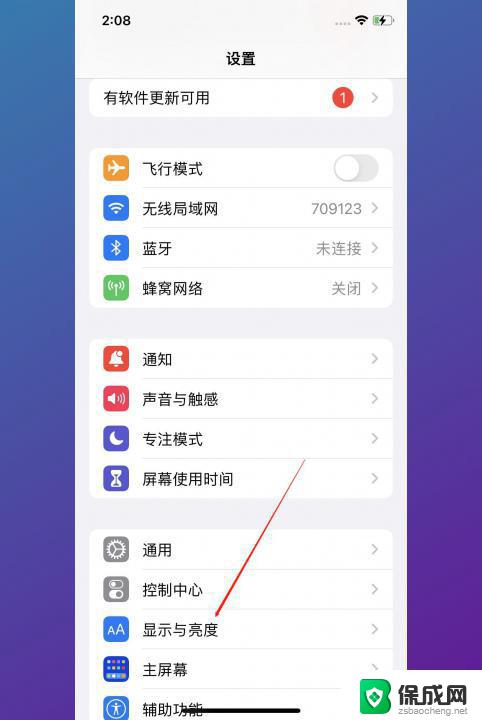 手机黑白色怎样恢复彩色 手机屏幕变成黑白色怎么办
手机黑白色怎样恢复彩色 手机屏幕变成黑白色怎么办2024-03-20
-
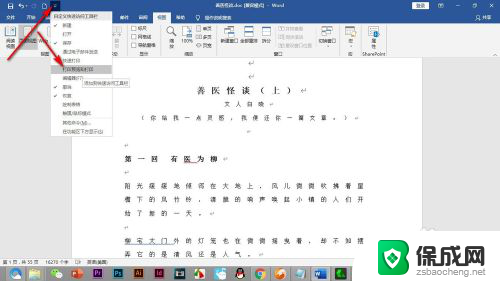 打印怎么选择打印范围 Word如何设置打印范围
打印怎么选择打印范围 Word如何设置打印范围2024-07-21
-
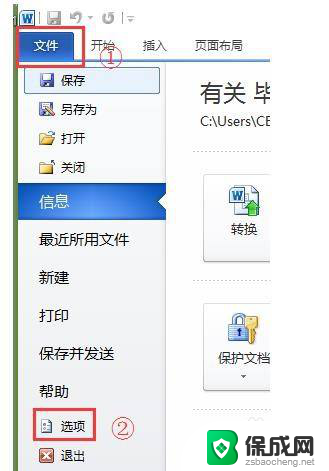 打印预览有空白页怎么办 Word打印预览有空白页怎么处理
打印预览有空白页怎么办 Word打印预览有空白页怎么处理2024-09-04
-
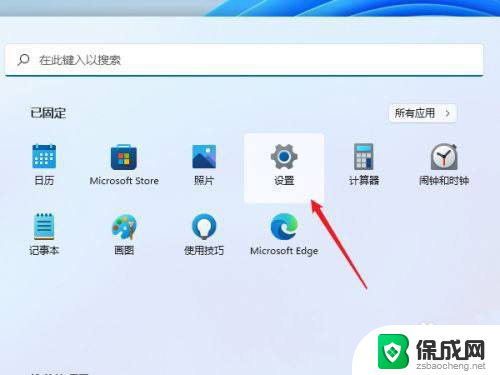 在win11系统中如何共享打印机 Win11如何设置共享打印机教程
在win11系统中如何共享打印机 Win11如何设置共享打印机教程2024-06-22
- 爱普生打印机wifi怎么连接 爱普生打印机WiFi设置教程
- win10在打印机与扫描仪中进入更多打印机设置 Win10如何添加打印机和扫描仪
- 怎样打印写过的试卷 打印空白试卷表格
- 打印机打印图片只有半截是怎么回事 打印机打印图片只打印一半怎么办
- 英伟达还能牛多久?2021年英伟达最新动态及未来发展趋势分析
- 如何有效升级显卡以提升游戏性能和图形质量:详细教程和实用技巧
- 英伟达中国打造国产GPU,摩尔线程冲刺IPO,估值超255亿
- 详细教程:Win10系统激活的多种方法与步骤,最新有效激活方法大揭秘
- 微软下跌1.41%,报416.59美元/股,市值跌破2.5万亿美元
- 详细步骤教你如何在Win7系统中进行系统还原,轻松恢复系统设置
新闻资讯推荐
- 1 微软下跌1.41%,报416.59美元/股,市值跌破2.5万亿美元
- 2 详细步骤教你如何在Win7系统中进行系统还原,轻松恢复系统设置
- 3 聊聊游戏本该怎么选择CPU(处理器):如何挑选最适合游戏的处理器?
- 4 AMD致命一击 将在移动平台上3D缓存,提升游戏体验
- 5 初探微软Win10/Win11新版Terminal,AI提升终端命令体验,全面解析最新终端技术革新
- 6 2024年11月CPU横评及选择推荐指南:最新CPU性能排名及购买建议
- 7 英伟达现在为什么甩AMD几条街了?来看看原因-详细分析两家公司的竞争优势
- 8 英伟达盘中超越苹果,再次成为全球市值最高公司,市值超过2.3万亿美元
- 9 微软宣布Win10系统将退休,如何应对升级问题?
- 10 微软上涨1.25%,报411.435美元/股,市值再创新高
win10系统推荐
系统教程推荐
- 1 电脑怎么输顿号 笔记本电脑怎么在中文输入法下打出顿号
- 2 下载安装百度输入法 电脑上输入法安装步骤
- 3 win11电脑登录界面有两个用户 win11开机显示两个用户
- 4 win10删除输入法语言 windows 10 系统删除输入法的步骤
- 5 wps字体乱码 WPS打开doc文件中文乱码解决方法
- 6 任务管理器 黑屏 Win10任务管理器结束任务后黑屏解决方法
- 7 游戏中禁用win键 怎么锁定Win键防止误按
- 8 磁盘加锁怎么解除 Windows10系统磁盘加密解密设置方法
- 9 蓝牙耳机微信通话声音太大 微信听筒模式声音为什么太大
- 10 手机怎样查看已连接wifi的密码 手机如何查看已连接网络的密码